Windows10でのWindowsUpdateエラー0x8e5e03faを修正します
Windows Updateの問題は、ユーザーが定期的に直面しなければならない最も深刻な問題の1つである可能性があります。これは、解決が容易な問題もあれば、対処が難しい問題もあるためです。Windowsシステムの更新中にWindowsUpdateエラーコード(Windows Update Error Code) 0x8e5e03faが発生した場合、このガイドでは、この問題の修正に役立つ可能性のあるいくつかの提案を提供します。

Windows10Updateエラーコード0x8e5e03fa(Update Error Code 0x8e5e03fa)
このエラー0x80070490は、Windowsコンポーネントストア(Windows Component Store)またはコンポーネントベースのサービス(Servicing)(CBS)のシステムファイルまたはプロセスが破損していることを示しています。このエラーを修正するには、以下の提案に従ってください。
- WindowsUpdateのトラブルシューティング(Windows Update Troubleshooter)を実行する
- SoftwareDistribution(Reset SoftwareDistribution)およびCatroot2フォルダーをリセットします
- SFCおよびDISMスキャンを実行する
- WindowsUpdateコンポーネントをリセットする
- スーパー管理者アカウントを使用してアップデート(Update)をインストールします
- アップデートを手動でインストールする
始める前に、まずシステムの復元ポイントを作成します 。これは、必要に応じて変更を元に戻すのに役立ちます。
一つずつ試してみることをお勧めします。それらを詳しく見てみましょう:
1] WindowsUpdateトラブルシューティングを(Windows Update Troubleshooter)実行(Run)します
Windows 10オペレーティングシステムには、WindowsUpdateに関連する一般的な問題を効果的に修正できるトラブルシューティングツールが組み込まれています(Windows)。通常、問題を解決するか、少なくとも実際の原因を特定します。したがって、他の何かを適用する前に試してみるのは良い考えです。
Windows Updateのトラブルシューティング(Windows Update Troubleshooter)を実行するには、 [スタート](Start) > [設定] (Settings ) >[ 更新とセキュリティ(Updates and Security)] >[ トラブルシューティング]の経路に移動します。(Troubleshoot.)
右側のウィンドウで少しスクロールし、[ WindowsUpdate]を選択します(Windows Update)。
[ トラブルシューティングの実行]をクリックして、 (Run the troubleshooter)Windowsに問題を自動的に修正 させます。
Windowsは問題の検出に時間がかかる場合がありますので、しばらくお待ちください。
プロセスが完了したら、ウィンドウを閉じて、デバイスを再起動します。
問題が解決するかどうかを確認し、解決しない場合は、次の効果的な回避策に進みます。
2] SoftwareDistribution(Reset SoftwareDistribution)フォルダーとCatroot2フォルダーをリセットします
(Reset the SoftwareDistribution)SoftwareDistributionフォルダーとCatroot2フォルダーを(Catroot2 folders)リセットし、それが役立つかどうかを確認します。
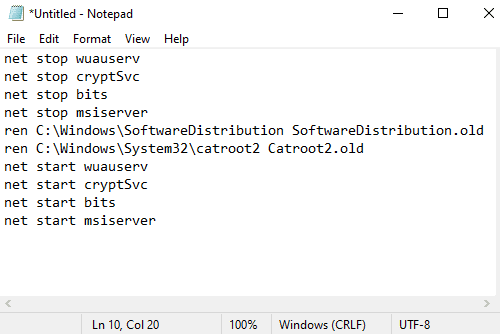
これを行うには、メモ帳を開き、次のテキストをコピーして貼り付けます–
net stop wuauserv net stop cryptSvc net stop bits net stop msiserver ren C:\Windows\SoftwareDistribution SoftwareDistribution.old ren C:\Windows\System32\catroot2 Catroot2.old net start wuauserv net start cryptSvc net start bits net start msiserver
[ファイル (File )]メニューを クリックし、[名前を付けて保存(Save as)]を選択して、以下のスナップショットに示すようなウィンドウを開きます。
適切な場所を選択し、[ファイルの種類(Save as type)]ドロップダウンメニューで [すべてのファイル]を選択します。(All Files)
その後、[ファイル名(File name)]テキストフィールドに「 WindowsUpdate.bat 」と入力します。(WindowsUpdate.bat)
次に、[保存(Save)]ボタンをクリックして、テキストエディタウィンドウを閉じます。
バッチファイルが作成されたら、保存された場所に移動し、ファイルを右クリックします。その後(Thereafter)、コンテキストメニューから[管理者として実行(Run as administrator)]を選択します。
画面にUACダイアログボックスが表示された場合は、 [はい(Yes)]ボタンを押して管理者権限を付与します。
これにより、コマンドプロンプトが起動し、WindowsUpdateコンポーネントのリセットが即座に開始されます。
3]システムファイルチェッカー(Run System File Checker)とDISMツールを実行します
更新エラーコード0x8e5e03fa(Update Error Code 0x8e5e03fa)がまだ画面に表示されている場合は、システムファイルチェッカー とDISMツール(DISM tool)を実行できます。ストレージを適切にスキャンして、不足しているシステムファイルや破損しているシステムファイルを探します。その後、破損したシステムファイルを自動的に修復または置換します。
4] WindowsUpdateコンポーネントをリセット(Reset)します(Windows Update)
Windows Updateコンポーネントをリセットして、(Reset the Windows Update Components)それが機能するかどうかを確認します。
5]スーパー管理者アカウントを使用してアップデート(Update)をインストールします
別の方法として、スーパー管理者ユーザーアカウント(super administrator user account)を使用して、中断することなく更新をダウンロードしてインストールできます。したがって、Windowsデバイスで新しいユーザーアカウントを作成し、同じアカウントを使用してログインする必要があります。この問題を修正するには、以下の手順に従ってください。
Win+Rキーボードショートカットを押して、[実行]ダイアログボックスを開きます(Run)。テキストフィールドに「cmd 」と入力し、Ctrl+Shift+Enterショートカットキーを押します。これにより、管理者権限でコマンドプロンプトが開きます。

管理者特権のコマンドプロンプトウィンドウで、次のコマンドを入力します–
net user administrator /active:yes
Enterキーを押すと、組み込みの管理者アカウントが有効になります。
コマンドが正常に完了したら、コマンドプロンプトウィンドウを閉じます。
ここで、 Windowsから(Windows)サイン(Sign)アウトする必要があります。これを行うには、Ctrl+Alt+Delキーボードショートカットを押して、対応するページから[サイン(Sign)アウト]オプションを選択します。
その後、新しい管理者(Administrator)アカウントを使用して再度サインインします。
問題が今修正されているかどうかを確認してください。
6]アップデートを手動でインストールする
または、 Microsoft Updateカタログ(Microsoft Update Catalog)から必要な更新プログラムを手動でダウンロードしてインストールすること(downloading and installing the required update manually)により、この問題を修正することもできます。
このガイドの何かが、この厄介なエラーコードの修正に役立つことを願っています。(I hope something in this guide may helps you to fix this annoying error code.)
Related posts
Windows 10のFix Windows Update error 0x80070422
Fix Windows Update error 0x80070659
Windows 10のFix Windows Update error 0x80240439
Windows 10のFix Windows Update error 0x80070541
Windowsの10のFix Windows Update error 0xc0020036
FixのWindows 10 Update error 0x800f0831
どのようにFix Windows Update Error Code 80244010へ
Windows 10のFix Windows Update error 0x80070bc2
Fix Windows 10 Update Error 0x800703F1
Fix Windows Update Error Code 0x80080008
Fix Windows Update Error 0x80070005
Windows 11/10のFix Windows Update error 0x80096004
Fix Windows 10 Update Error 0x8007042Bの方法
Fix Windows Update Error 0x800f0905
Windows 10のFix Windows Update error 0x8024401f
Fix Windows Update Error 0x8007010b
Fix Windows Update Error Code 0x800700c1
Windows 10のFix Windows Update error 0x80070436
Fix Windows Update pageのissueボタン
Windows 10のFix Windows Update error 0x80240008
